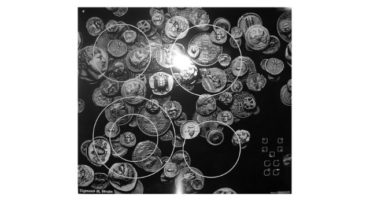Så, du har en iPad, og du vil se videoer på den. Fangsten er at du på en eller annen måte må laste opp interessante filmer til iPad, og dette er ikke alltid like lett å gjøre. Det vanlige programmet nekter å godta postene du enkelt ser på en datamaskin eller Android-enhet.
Betyr dette at en film må kjøpes i en butikk? Ikke i det hele tatt. Vi tilbyr deg tre enkle måter å spille inn video på Apple-nettbrettet ditt.
Slik laster du opp filmer til en standard iPad-spiller
Dessverre (eller ikke) er den innebygde videospilleren i iOS veldig slitsom i format. Dette gjør livet enklere for iTunes-tjenesteansatte - ingen grunn til å takle dyrehagen til forskjellige kodeker. Men det kompliserer brukere: før du laster opp nødvendige filmer til iPad, må du sørge for at filene dine er i MP4-format og M4V-container.
Mange omformere er tilgjengelige i dag. Og ressursene der du kan laste ned filmer blir ofte tilbudt allerede tilpassede versjoner for iPad, i riktig format og oppløsning. Derfor antar vi at videoen i riktig format for nedlasting allerede er der.
Vi vil også anta at du allerede har installert iTunes. Hvis ikke kan du laste den ned på den offisielle hjemmesiden, det er også instruksjoner for installasjon og konfigurering av den.
Du kan laste ned filmer som dette:
- Åpne filbehandleren (Utforsker, Total Commander eller en annen), og i den - mappen på datamaskinen med den allerede konverterte videoen.
- Koble iPad-en til datamaskinen din og vent til iTunes starter. Hvis programmet ikke starter, start det manuelt.
- I venstre kolonne i programvinduet finner du "Enheter" -delen, i den - din iPad, og i den på sin side - delen "Filmer"
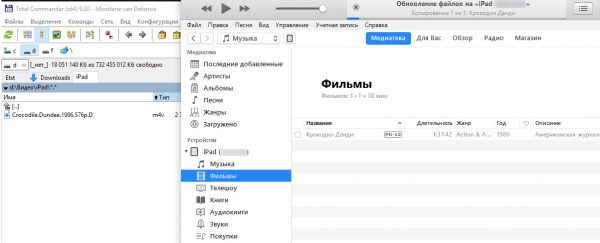
Dra filmen til den vanlige videoseksjonen
- Dra og slipp videofiler fra den åpne mappen til denne delen
- Vent til de er kopiert til enheten.
Du kan faktisk like gjerne overføre videoer til TV-show-mappen. Det er ingen forskjeller i filkrav der. Separasjon gjøres i butikken for å skille den "store filmen" fra TV-serien, og overføres til iTunes-klienten.
Denne metoden er praktisk ved at den ikke krever noen tilleggsprogrammer. Standardprogrammer beholder også alle bekvemmelighetene i iTunes-klassifiseringen - sammen med filmer, kommentarer, omslagsbilder lastes ned, sjangeren, klassifiseringen og andre metadata lastes inn. For serier er dette episoden og sesongnummeret, navnet, utgivelsesåret. Imidlertid må videoen for ham enten konverteres uavhengig, eller søke etter den ferdige i ønsket format og oppløsning.
Hvordan laste opp video gjennom skyen
På Apple-enheter selv er minnetilgang veldig begrenset. Heldigvis gjelder dette ikke lagring av skyfiler. Hvis du for eksempel installerer klienten for Google Drive-tjenesten, vil du få tilgang til filene som er lagret der fra nettbrettet ditt.
Kan jeg laste opp videofiler der? Selv en gratis konto tillater det. Naturligvis godkjenner ikke Google (som andre tjenester) bruken av ulisensiert innhold med sin hjelp, og blokkerer slike filer. Men hvis du ikke deler lenken, har du all rett til å lagre den nedlastede videoen der.
- Åpne App Store, finn Google Drive der. Installer appen.
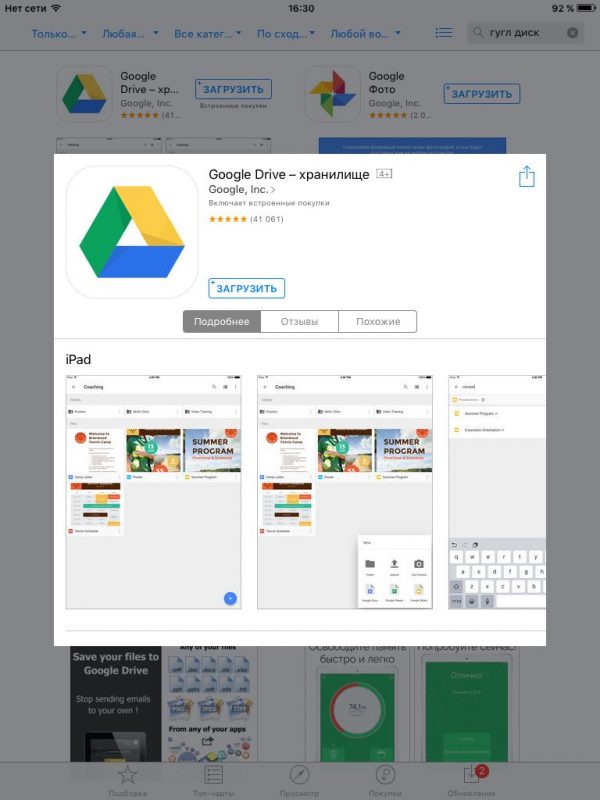
Den offisielle Google Drive-klienten ser slik ut
- Skriv inn Google-legitimasjon for å få tilgang til depotet.
- Last opp de nødvendige videofilene til skyen på datamaskinen din. Vi anbefaler å opprette en egen katalog for deling av video med nettbrettet.
- Vent til videoen skal behandles. Det tar vanligvis opptil en halv time. Imidlertid, hvis du ikke skal se en film akkurat nå, så er dette uten prinsipper.
- Åpne lagringsplassen på iPad, og i den - ønsket mappe.
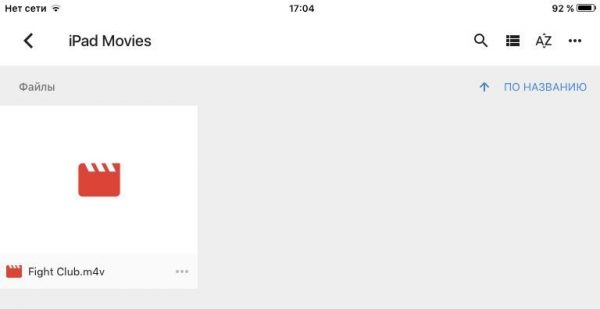
Videoen din
- Velg ønsket fil.
- Trykk på den to ganger for å spille
Fordelen med denne metoden er at du får en ekstra mengde minne for filmer, siden det ikke er nødvendig å laste dem inn i minnet på selve nettbrettet. Det nøyaktige beløpet avhenger av planen din for Google Drive.
Minuset er det samme som i forrige metode: videoen må overholde iTunes-standarder for å kunne åpne i en vanlig videospiller.
Merk at den samme algoritmen er egnet for å jobbe med Yandex.Disk og andre lignende skytjenester.
Slik laster du ned filmer til tredjepartsprogrammer
De faste ressursene der du kan laste ned filmer, har nylig lagt merke til at videoen som allerede er konvertert til iPad, blir mindre. Årsaken er at mange eiere av Apple-nettbrett foretrekker å se filmer ved bruk av tredjepartsspillere (for eksempel VLC). Denne tilnærmingen har mange fordeler:
- Ingen spesielle krav til format eller oppløsning
- Ytterligere funksjoner støttes (teksting, endring av avspillingshastighet osv.)
- Det er enklere å overføre filer til nettbrettet.
For å se en film på iPad med samme VLC, må du først laste den opp til minnet. Heldigvis har iTunes en flott funksjon som heter “Delte filer”.
- Koble iPad-en til datamaskinen din ved hjelp av en kabel eller Wi-Fi.
- Når iTunes starter, åpner du innholdet på nettbrettet.
- Finn delen "Delte filer".
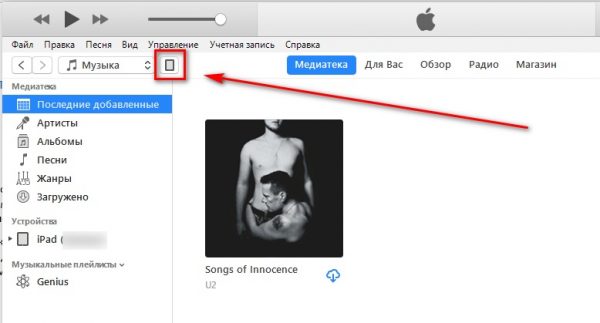
Nettbrettet ditt er her
- Velg VLC i listen over programmer som åpnes.
- Legg til filer med knappen som åpner Utforsker.
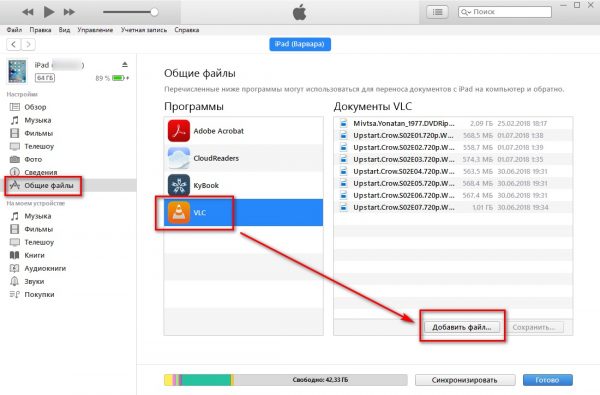
Filer blir lagt til slik
Alternativt - Dra og slipp vilkårlige videofiler fra filbehandlingsvinduet til listen til høyre for programlisten.
- Vent til de er kopiert.
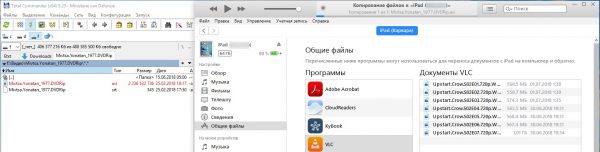
Dra den valgte filen fra venstre til høyre
- Kos deg med å se!
Vi undersøkte videokopiering ved bruk av VLC-spilleren som et eksempel, men med andre populære spillere (AVPlayer, OPlayer, AcePlayer, etc.) fungerer prosedyren på nøyaktig samme måte.
Merk at denne metoden kan kombineres med den forrige. Den samme VLC har tilgang til skytjenester. Hvis du logger deg på Google Drive gjennom det, kan du streame videoene som er lagret der i strømningsmodus. Avspillingens stabilitet i dette tilfellet avhenger selvfølgelig av internettforbindelsen din og videobitraten.
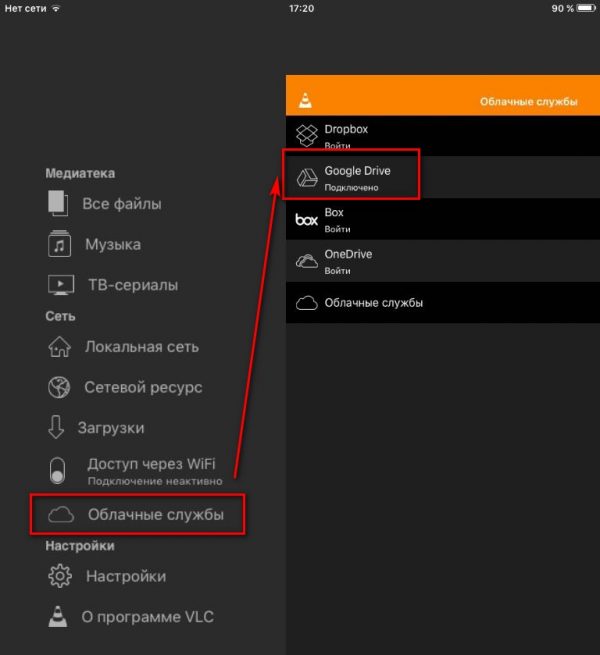
Cloud Access via VLC Player
I VLC Player må du velge "Cloud Services" -delen i menyen til venstre, hvorav den ønskede (i vårt tilfelle Google) og logge inn. Etter det velger du filen i skyen og spiller den.
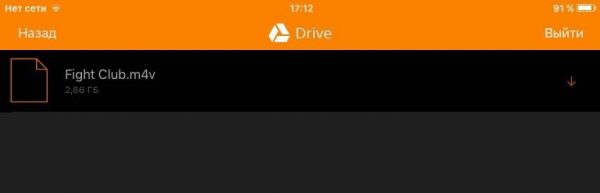
Velg videoer i skyen via VLC Player
Den offisielle applikasjonen av skytjenesten med denne metoden trenger du ikke. For enkel administrasjon er det imidlertid bedre å installere det.
Vi understreker nok en gang at du kan bruke andre skytjenester eller tredjepartsspillere. Takket være foreningen som ble brukt i Apple app store, vil algoritmen for å jobbe med andre applikasjoner være omtrent den samme. Selv om vi er i tvil, anbefaler vi VLC Player og Google Drive som allerede bekreftet.